1.可能你文件在其他软件上打开着或者其他软件正访问该文件导致无法覆盖存储。
解决方法:可以先把更改的存到其他位置或者关闭访问或使用该文件的其他软件。
2.你这张图片较大,电脑内存或者暂存盘满了,导致制作好后发现文件无法存储。
解决方法:更改PS允许内存使用量(在编辑菜单下的首选项性能选项卡)、更改暂存盘位置到可用空间较大的盘,编辑菜单下清除缓存,清楚文件编辑历史都有可能解决。
3.如果并非上诉问题,可考虑软件损坏或者相关文件损坏。
解决方法,重装Photoshop或下载更高版本。
1、我们打开Photoshop软件,在Photoshop主界面上方,点击【编辑】,由于编辑菜单栏过长,无法显示下方的选项,点击下箭头
2、这时,选择首选项,在右侧d出的菜单中直接打开【文件处理】
3、我们可以看到,当前的【后台存储】处于开启状态
4、我们直接把【后台存储】取消掉,然后点击右上角的【确定】,这时,我们再重新保存下psd文件看看是否问题解决,点击左上角【文件】
5、选择好psd文件的保存路径,然后点击【保存】
6、刚刚的ps文件已经完美保存到电脑当中,问题解决
这是由于ps暂存盘不够,导致的无法存储,解决方法如下。
1,首先,打开ps之后,点击上方菜单一栏中的“编辑”。
2,点击之后会d出菜单,在d出的菜单中选择“首选项”-“性能”两项。
3,此时,在新d出的“性能”窗口中,将“暂存盘”一栏中的出去C盘的盘符全部勾选,然后保存设置。
4,此时,就可以正常用ps保存图片了。
欢迎分享,转载请注明来源:内存溢出

 微信扫一扫
微信扫一扫
 支付宝扫一扫
支付宝扫一扫
评论列表(0条)